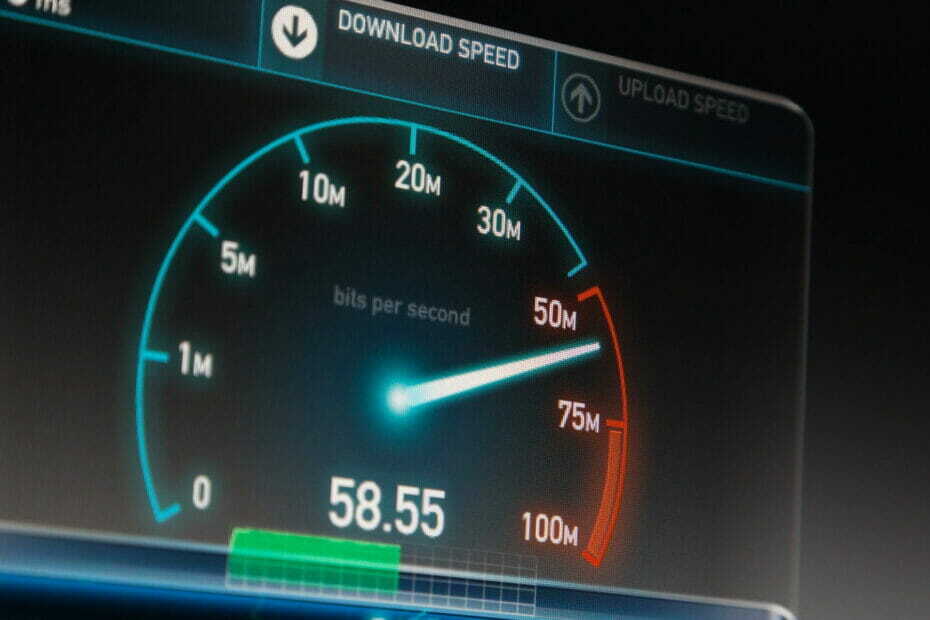Zeitsparendes Software- und Hardware-Know-how, das jährlich 200 Millionen Benutzern hilft. Wir führen Sie mit praktischen Ratschlägen, Neuigkeiten und Tipps, um Ihr Tech-Leben zu verbessern.
Überprüfen Sie den Benutzernamen und das Passwort
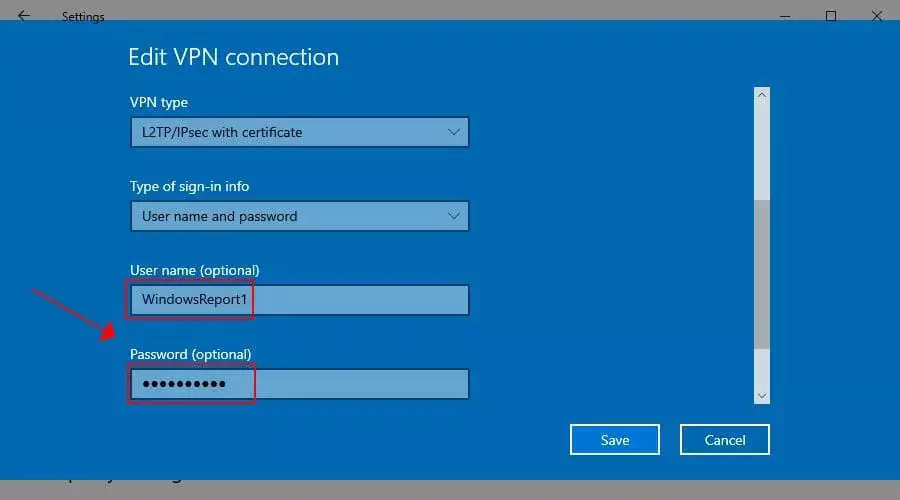
- Klicken Sie mit der rechten Maustaste auf die Start Taste und gehe zu Netzwerkverbindungen.
- Klicken VPN auf der linken Seite.
- Wählen Sie Ihre L2TP-VPN-Verbindung aus und klicken Sie auf Erweiterte Optionen.
- Drücken Sie Bearbeiten.
- Geben Sie Ihre erneut ein Nutzername und Passwort.
- Klicken Speichern.
Wenn Sie Ihre VPN-Anmeldeinformationen falsch eingegeben haben oder wenn sie vom VPN-Serveradministrator in der geändert wurden In der Zwischenzeit sollte ein einfaches Update Ihres Benutzernamens und Passworts helfen, wenn Sie keine Verbindung zu L2TP VPN herstellen können Windows 10.
Überprüfen Sie den Servernamen oder die Adresse

- Gehe zu VPN-Einstellungen und wählen Sie das L2TP-VPN-Profil.
- Klicken Erweiterte Optionen und dann Bearbeiten.
- Geben Sie Ihre erneut ein Servername oder -adresse oder versuchen Sie es mit einem anderen.
- Klicken Speichern.
Das L2TP-VPN-Verbindungsproblem könnte durch einen einfachen Tippfehler bei Ihrem Servernamen oder Ihrer Adresse verursacht werden, geben Sie diese Informationen also unbedingt erneut ein. Andernfalls funktioniert der Remote-L2TP-VPN-Server möglicherweise nicht. In diesem Fall können Sie nach Möglichkeit versuchen, eine Verbindung zu einem anderen Server herzustellen.
Überprüfen Sie das Zertifikat oder den vorinstallierten Schlüssel
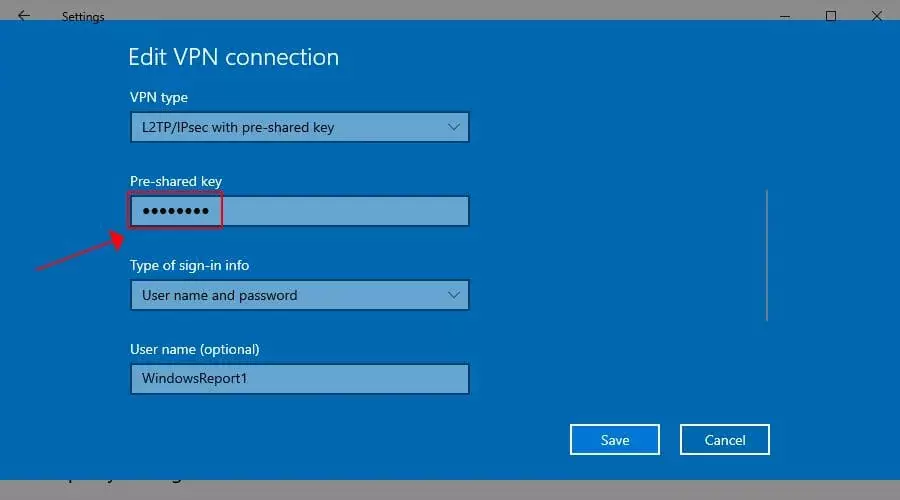
- Gehe zu VPN-Einstellungen und wählen Sie Ihre L2TP-VPN-Verbindung aus.
- Klicken Erweiterte Optionen und dann Bearbeiten.
- Geben Sie Ihre erneut ein Geteilter Schlüssel.
- Klicken Speichern.
Ähnlich wie bei der Situation mit Benutzername und Passwort könnte der Pre-Shared Key, den Sie ursprünglich eingegeben haben, falsch gewesen sein oder vom VPN-Serveradministrator geändert worden sein. Nachdem Sie den neuen vorinstallierten Schlüssel hinzugefügt haben, versuchen Sie erneut, eine Verbindung zum L2TP-VPN herzustellen, um zu sehen, ob es jetzt funktioniert.
Wenn es jedoch ein Problem mit dem L2TP-VPN-Zertifikat gibt, können Sie auf der VPN-Client-Seite nichts tun. Sie müssen entweder das Zertifikat auf dem Server überprüfen oder den Administrator um Hilfe bitten.
Versuchen Sie alternativ, zwischen L2TP/IPsec mit Zertifikat und Pre-Shared Key zu wechseln, falls der Serveradministrator den VPN-Typ geändert hat.
Überprüfen Sie die VPN-Proxy-Einstellungen
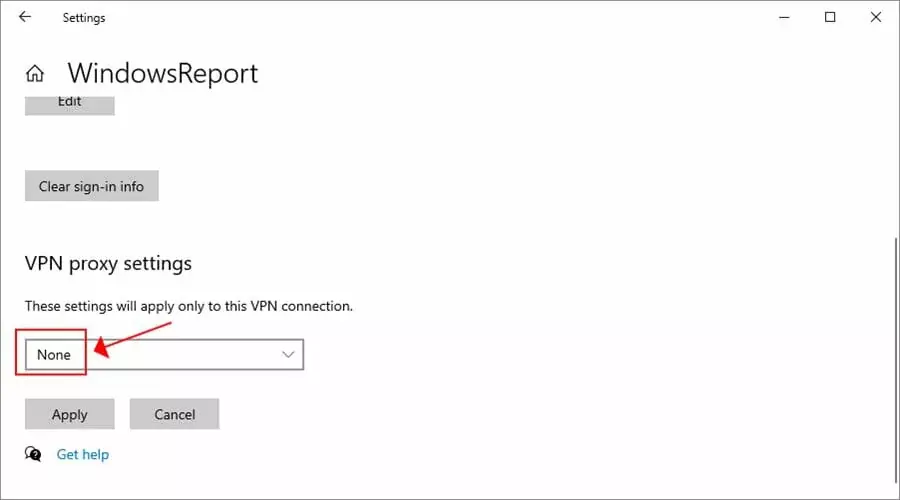
- Gehe zu VPN-Einstellungen und klicken Sie auf Ihr L2TP-VPN-Profil.
- Auswählen Erweiterte Optionen.
- Scrollen Sie nach unten zu VPN-Proxy-Einstellungen
- Wenn Sie Ihre VPN-Verbindung zu einem Proxy-Server umleiten müssen, stellen Sie sicher, dass die Proxy-Einstellungen korrekt sind.
- Andernfalls entfernen Sie den Proxy, indem Sie auswählen Keiner.
- Klicken Anwenden.
Selbst wenn Sie einen VPN-Proxyserver verwenden müssen, deaktivieren Sie ihn vorübergehend und versuchen Sie erneut, eine Verbindung zum L2TP-VPN herzustellen, um festzustellen, ob der Proxy wirklich schuld ist. Es funktioniert möglicherweise nicht richtig.
In diesem Fall sollten Sie Probleme mit Proxy-Server-Verbindungen beheben, verwenden Sie einen anderen Proxy oder lassen Sie ihn deaktiviert.
Verwenden Sie einen Premium-VPN-Dienst
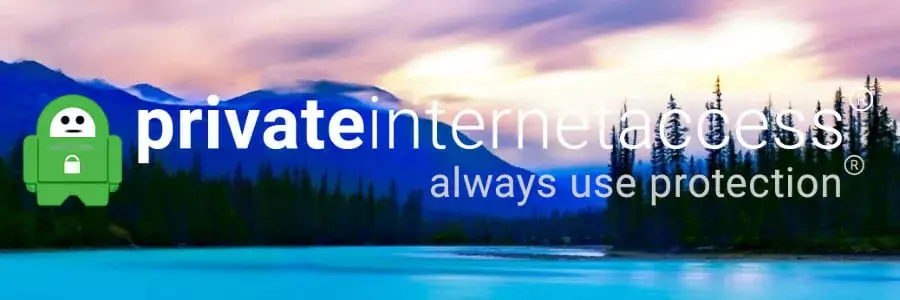
Wenn Sie sich nicht mit wiederkehrenden L2TP-Verbindungsproblemen unter Windows 10 auseinandersetzen möchten, empfehlen wir ein Upgrade auf einen Premium-VPN-Dienst wie z Privater Internetzugang (PIA).
Gehört Kape-Technologien, kann dieses Tool auf einer Vielzahl von Geräten installiert werden, darunter Windows, macOS, Linux, Android und iOS.
PIA verwendet OpenVPN und WireGuard, um Ihren Netzwerkverkehr zu sichern, aber Sie können sich auch für den manuellen L2TP-Konfigurationsmodus entscheiden, indem Sie die L2TP-Anmeldeinformationen von PIA verwenden. Die App unterstützt native Port-Weiterleitung, ein Kill-Switch, statische und dynamische IP-Adressen sowie ein Werbe- und Malware-Blocker.
Sie können PIA verwenden, um Netflix US und andere Streaming-Dienste zu entsperren, Aktivieren Sie den Split-Tunneling-Modus, schützen Sie Ihre DNS-Abfragen mit exklusiven DNS-Servern und sogar Ändern Sie den NAT-Typ mit einem VPN. Wenn Sie auf Probleme stoßen, können Sie außerdem den 24/7-Live-Chat-Support nutzen.
Was Sie sonst noch über PIA wissen müssen:
- +3.300 VPN-Server in 48 Ländern
- Optimiert für Streaming und Torrenting
- Keine Protokolle oder Lecks
- 30 Tage Geld-zurück-Garantie (keine kostenlose Testversion)

Privater Internetzugang
Erhalten Sie keine L2TP-Verbindungsfehler unter Windows 10, indem Sie sich diesem schnellen und sicheren VPN zuwenden.
Kaufe es jetzt
Überprüfen Sie die Verschlüsselungseinstellungen
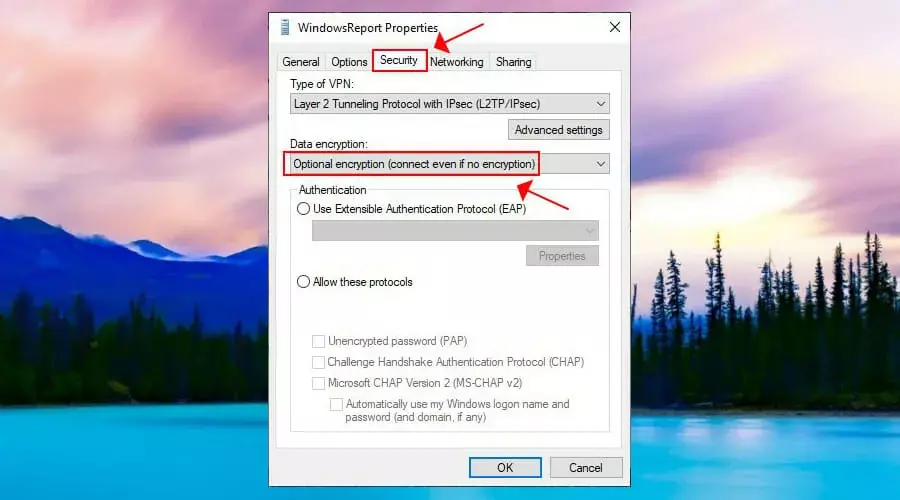
- Klicken Sie mit der rechten Maustaste auf die Start Taste und gehe zu Netzwerkverbindungen.
- Klicken Ändern Sie die Adapteroptionen.
- Klicken Sie mit der rechten Maustaste auf Ihre VPN-Verbindung und wählen Sie aus Eigenschaften.
- Wechseln Sie zu Sicherheit Tab.
- Satz Datenverschlüsselung zu Optionale Verschlüsselung (auch ohne Verschlüsselung verbinden).
- Klicken OK.
Wenn der VPN-Server Verschlüsselungsprobleme hat, kann dies der Grund sein, warum Sie unter Windows 10 keine Verbindung zu L2TP VPN herstellen können. Indem Sie die Verschlüsselung optional machen, können Sie dieses Problem möglicherweise vorübergehend lösen.
Aber, Verschlüsselung ist eine kritische Komponente einer VPN-Verbindung, daher sollten Sie sich so schnell wie möglich an den Administrator des VPN-Servers wenden, um dieses Problem zu beheben.
Überprüfen Sie die Authentifizierungseinstellungen
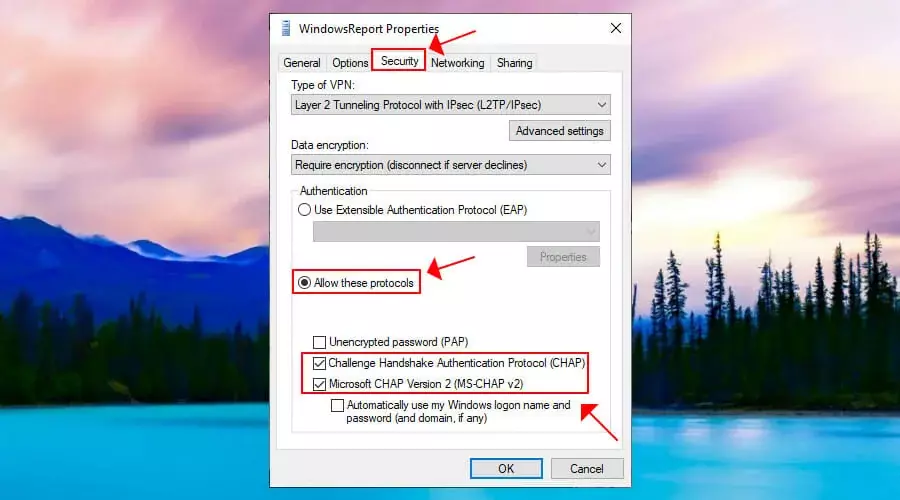
- Gehe zu Netzwerkverbindungen > Ändern Sie die Adapteroptionen.
- Klicken Sie mit der rechten Maustaste auf Ihr VPN und gehen Sie zu Eigenschaften.
- Wechseln Sie zu Sicherheit Tab.
- Bei Authentifizierung, auswählen Lassen Sie diese Protokolle zu.
- Aktivieren Challenge-Handshake-Authentifizierungsprotokoll (CHAP).
- Aktivieren Microsoft CHAP Version 2 (MS-CHAP v2).
- Klicken OK.
L2TP-Verbindungsprobleme werden normalerweise verursacht durch ungültige VPN-Authentifizierungseinstellungen. Probieren Sie die obige Konfiguration aus, um zu sehen, ob sie funktioniert. Andernfalls sollten Sie sich an den Administrator des VPN-Servers wenden und Unterstützung anfordern.
Öffnen Sie L2TP-Ports in Ihrer Firewall
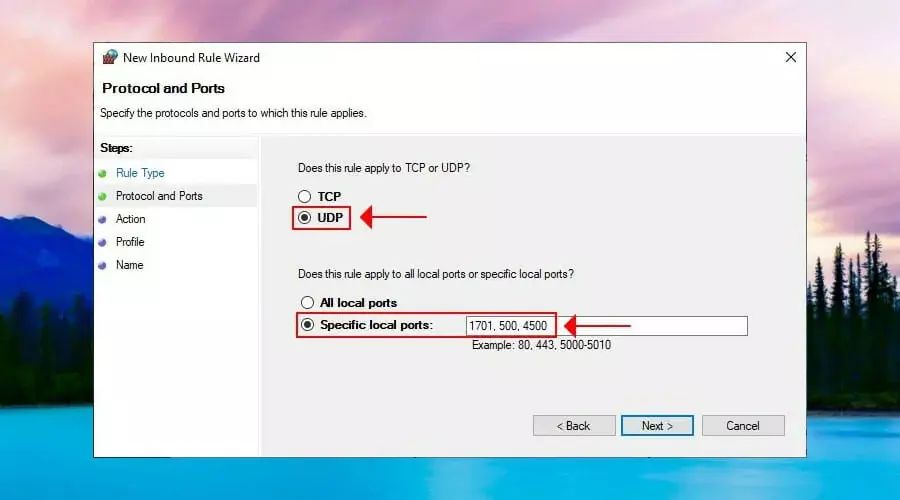
- Drücke den Start Taste, tippen Firewall, und wählen Sie aus Firewall & Netzwerkverbindung.
- Klicken Erweiterte Einstellungen und Jawohl wenn Sie von UAC (User Account Control) dazu aufgefordert werden.
- Auswählen Eingehende Regeln auf der linken Seite.
- Klicken Neue Regel im rechten Aktionsbereich.
- Bei Regeltyp, auswählen Hafen.
- Bei Protokoll und Ports, auswählen UDP mit Spezifische lokale Ports und Typ 1701, 500, 4500.
- Satz Aktion zu Lassen Sie die Verbindung zu, wenn sie sicher ist.
- Geben Sie einen beliebigen Regelnamen ein und klicken Sie auf Ziel.
- Gehe zu Ausgehende Regeln und mach das gleiche.
Wenn dein Die L2TP-VPN-Verbindung wird von der Firewall blockiert, dann müssen Sie die richtigen Ports zum Senden und Empfangen von Netzwerkverkehr öffnen. Die obige Firewall-Konfiguration sollte jedoch auch auf dem VPN-Server vorgenommen werden.
Nehmen Sie eine einfache Änderung an der Registrierung vor

- Drücken Sie Strg+R, Art regedit, runter halten Verschiebung, und drücke Eingeben.
- Klicken Jawohl wenn Sie von der Benutzerkontensteuerung dazu aufgefordert werden.
- Löschen Sie, was sich in der Adressleiste oben befindet.
- Fügen Sie die folgende Adresse ein und drücken Sie Eingeben:
HKEY_LOCAL_MACHINESYSTEMCurrentControlSetServicesPolicyAgent - Offen Bearbeiten Menü > Neu und klicken DWORD-Wert (32 Bit)..
- Satz Angenommen, UDPEncapsulationContextOnSendRule als Wertname.
- Rechtsklick Angenommen, UDPEncapsulationContextOnSendRule und drücke Ändern.
- Satz Messwert zu 2.
- Satz Base zu Hexadezimal.
- Klicken OK.
- Als nächstes fügen Sie diese Adresse ein und klicken Sie auf Eingeben:
HKEY_LOCAL_MACHINESYSTEMCurrentControlSetServicesRasMan - Offen Bearbeiten Menü > Neu und klicken DWORD-Wert (32 Bit)..
- Satz IpSec verbieten als Wertname.
- Rechtsklick IpSec verbieten und klicken Ändern.
- Satz Messwert zu 0.
- Satz Base zu Hexadezimal.
- Klicken OK.
- Starte deinen Computer neu.
Wenn sich der VPN-Server, der Client oder beide hinter einem NAT befinden, z. B. einem Heimrouter, können Sie die obigen Registrierungsanpassungen verwenden, um das NAT-Traversal-Problem zu beheben.
Ein schneller Weg zu Optimieren Sie die Registrierung und stellen Sie sicher, dass Windows 10 eine Verbindung zu L2TP VPN herstellt indem Sie ein paar Codezeilen in die Eingabeaufforderung eingeben (sehen Sie im Artikel nach, um zu sehen, wie).
Installieren Sie die Netzwerkadapter neu
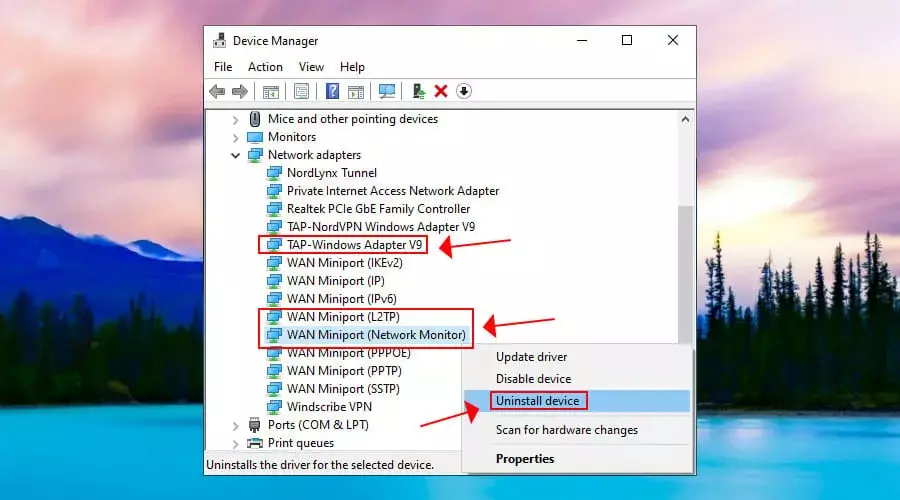
- Klicken Sie mit der rechten Maustaste auf die Start Taste und gehe zu Gerätemanager.
- Erweitern Sie die Netzwerkadapter Speisekarte.
- Rechtsklick TAP-Windows-Adapter V9 und auswählen Gerät deinstallieren.
- Verlassen Löschen Sie die Treibersoftware für dieses Gerät ungeprüft.
- Klicken Deinstallieren.
- Machen Sie dasselbe für WAN-Miniport (L2TP) und WAN-Miniport (Netzwerkmonitor).
- Öffne das Aktion Menü und auswählen Scannen nach Hardwareänderungen.
Wenn Sie die Netzwerkadapter deinstallieren, ohne auch die Treibersoftware zu entfernen, installiert Windows sie automatisch neu. Beheben von Problemen mit Windows 10-Netzwerkadaptern ist ein praktischer Weg, um das L2TP-VPN-Verbindungsproblem zu lösen.
Aktualisieren Sie die Netzwerktreiber
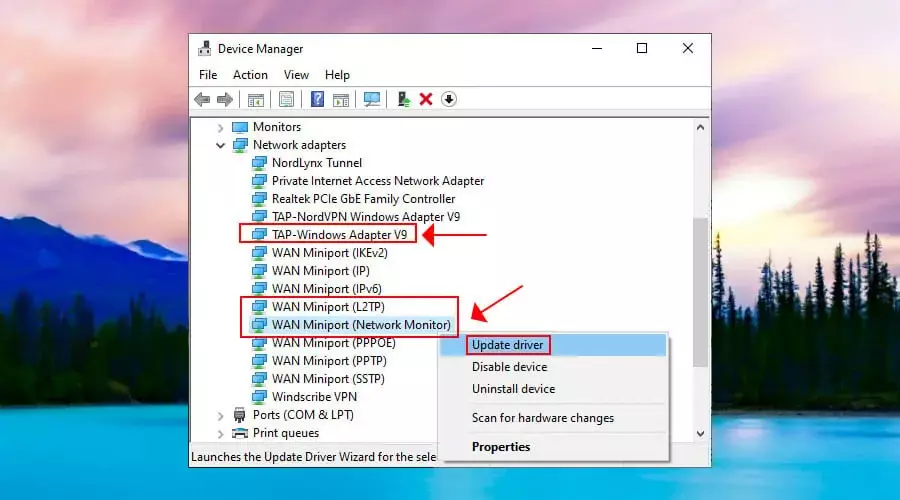
- Gehe zu Gerätemanager und erweitern die Netzwerkadapter Speisekarte.
- Rechtsklick TAP-Windows-Adapter V9 und auswählen Treiber aktualisieren.
- Wählen Automatische Suche nach aktualisierter Treibersoftware.
- Befolgen Sie die Anweisungen auf dem Bildschirm.
- Machen Sie dasselbe für WAN-Miniport (L2TP) und WAN-Miniport (Netzwerkmonitor).
Wenn Sie erhalten Die besten Treiber für Ihr Gerät sind bereits installiert Botschaftkönnen Sie in Windows Update nach neueren Treiberversionen suchen, die Treiber manuell installieren oder neuere Gerätetreiber automatisch finden und installieren, indem Sie verwenden Treiber-Update-Tools.
Starten Sie den IPsec-Dienst neu
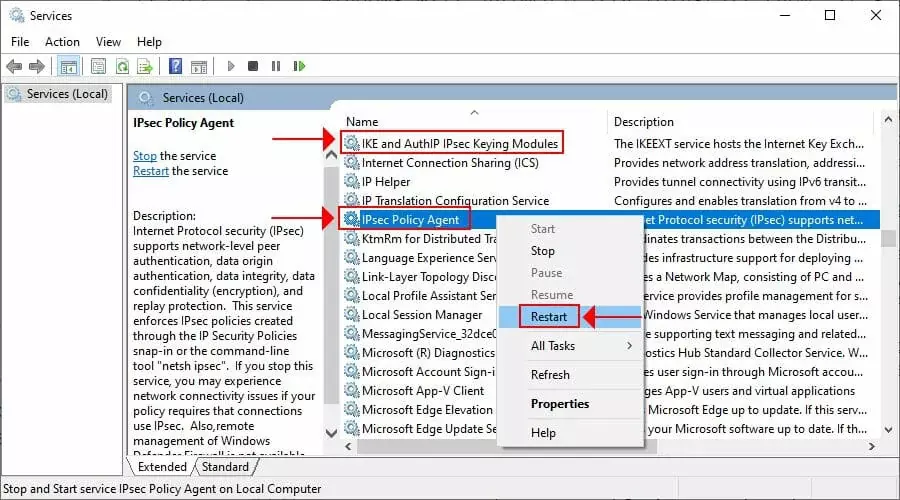
- Drücke den Start Taste, tippen Dienstleistungen, und drücke Eingeben.
- Suchen und mit der rechten Maustaste klicken IKE- und AuthIP-IPsec-Schlüsselmodule.
- Drücken Sie Neu starten (oder Start wenn der Dienst gestoppt wird).
- Machen Sie dasselbe für IPsec-Richtlinien-Agent.
Windows 10 verwendet L2TP in Kombination mit IPsec, um einen sicheren Tunnel aufzubauen. Wenn es ein Problem mit IPsec gibt, nicht mit dem L2TP, dann können Sie seinen Dienst neu starten.
Es ist auch eine gute Möglichkeit VPN-Fehler 789 beheben.
Deaktivieren Sie den Xbox Live-Netzwerkdienst
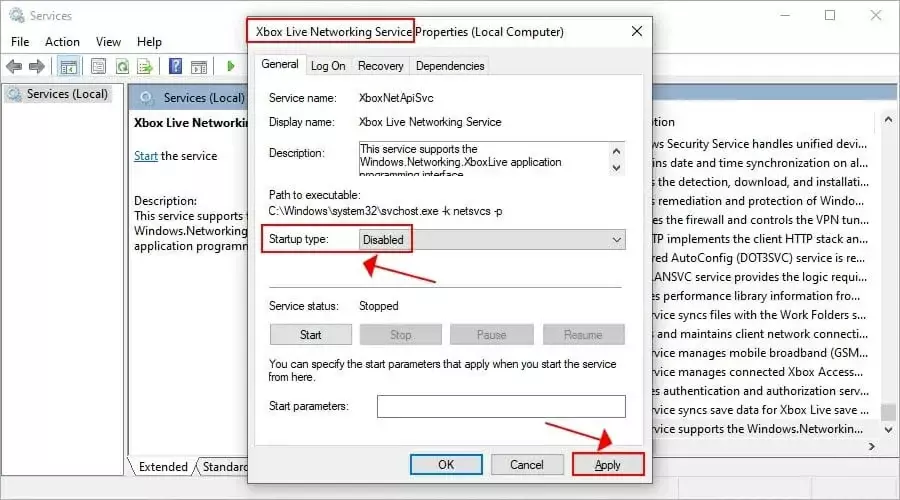
- Gehe zu Dienstleistungen und lokalisieren Xbox Live-Netzwerkdienst (letzte auf der Liste).
- Doppelklicken Sie auf diesen Eintrag und stellen Sie ihn ein Starttyp zu Deaktiviert.
- Klicken Anwenden.
- Starten Sie Ihren PC neu.
Der Xbox Live-Netzwerkdienst verwendet das IPsec-Protokoll für Chat- und Multiplayer-Funktionen. Das Windows 10 L2TP VPN verwendet jedoch auch IPsec. Und viele ISPs erlauben keine zwei oder mehr gleichzeitigen IPsec-Verbindungen.
Daher können Sie den Xbox Live-Netzwerkdienst deaktivieren, um dieses Problem zu beheben, insbesondere wenn Sie keine Xbox-Multiplayer-Spiele spielen. Dies ist auch eine Problemumgehung für VPN-Fehler 809 beheben.
Zusammenfassend sollten Ihnen die 12 oben genannten Lösungen helfen, wenn Sie unter Windows 10 keine Verbindung zu L2TP VPN herstellen können. Wenn Sie sich jedoch keine Gedanken mehr über solche Probleme machen möchten, empfehlen wir, zum 13. Schritt zu springen und zu verwenden PIA stattdessen. Es ist auch die Bestes VPN für Google Chrome.
© Copyright Windows-Bericht 2021. Nicht mit Microsoft verbunden